
Vuoi ottenere il massimo da YouTube? Questa guida di Youtube è per te. Questa guida ripercorre tutto ciò che devi sapere su YouTube, che tu sia un appassionato o un direttore in erba.
Questa guida è disponibile per il download come PDF gratuito. Scarica la guida di YouTube: dal guardare alla produzione ora . Sentiti libero di copiare e condividere questo con i tuoi amici e familiari.Questa guida si occupa di entrambi i lati della moneta YouTube, insegnandoti tutto ciò che devi sapere per trovare video di qualità e caricare i tuoi. È il modo perfetto per immergerti nel profondo mondo di YouTube.
§1. Introduzione
§2-L'interfaccia YouTube
§3 - Altri modi di guardare
§4-Caricamento e modifica
§ 5-Annunci e Analytics
§6. Conclusione
1. Introduzione
1.1 Una breve storia di YouTube
Se sei un esperto di Internet, potrebbe essere difficile ricordare un momento in cui YouTube non esisteva. Eppure non era tanto tempo fa che il sito era poco più di un'idea nelle menti dei suoi fondatori Steven Chen, Chad Hurley e Jawed Karim.
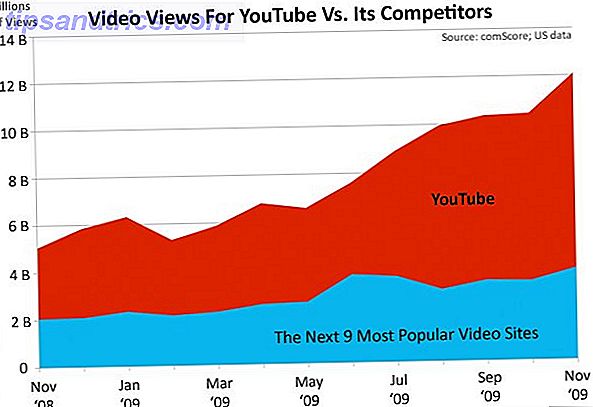
Il sito è stato aperto nel 2005 e il primo video è stato caricato il 23 aprile. Nel giro di un anno, il sito ha ricevuto oltre 100 milioni di pagine viste al giorno. Anche nel mondo del business online questo tipo di crescita è stato sorprendente. La semplice condivisione di video online è passata da un sogno a una realtà di base di Internet in pochi mesi.
Di conseguenza, il sito ha raccolto molta attenzione da altre aziende più grandi. Il principale tra questi è stato Google, che ha pagato $ 1, 65 milioni (in azioni Google) per la società nel novembre del 2006.
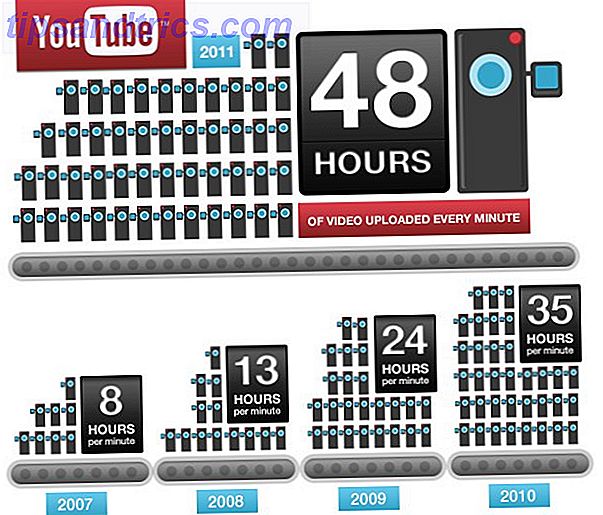
Oggi, YouTube riceve più di tre miliardi di visualizzazioni di pagina (sì, con una "b") ogni giorno. Le restrizioni sulla lunghezza dei video sono state lentamente aumentate e poi revocate, l'interfaccia è stata ridisegnata più volte e sono stati resi disponibili noleggi di versioni cinematografiche.
Eppure tutto questo cambiamento non ha alterato la ragione di base dell'esistenza di YouTube: la condivisione di video. Per alcuni è un modo di condividere l'ultimo video dei bambini (o dei gatti). Per gli altri, è un modo per guadagnarsi da vivere.
1.2 Consumo di contenuti rispetto alla produzione di contenuti
Ci sono davvero due lati della moneta di YouTube: consumo e produzione. YouTube è unico dalla maggior parte delle altre forme di media perché consente alle persone che utilizzano il servizio di visualizzare il contenuto e crearlo. Diventare un creatore di contenuti non richiede alcuna autorizzazione speciale: tutto ciò di cui hai bisogno è un account e un file video da caricare.
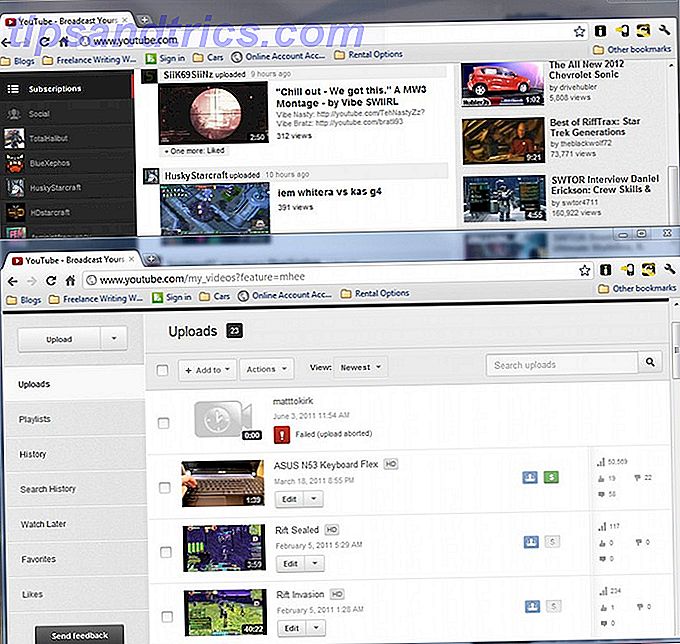
Nonostante questa facilità, c'è ancora una differenza significativa tra le parti del sito che i consumatori di contenuti e i produttori di contenuti devono accedere. Molte persone che usano YouTube lo faranno senza mai dare uno sguardo serio agli elementi di produzione del sito, come ad esempio l'editor di video online
D'altra parte, un numero minore di persone trascorrerà la maggior parte del tempo sul sito fissando l'interfaccia di produzione. Questi produttori caricheranno e modificheranno video, gestiranno annunci pubblicitari e analizzeranno i dati sul traffico video per tendenze importanti
Questa guida si occuperà di entrambi i lati della moneta YouTube. Poiché ognuno è separato dagli altri, scoprirai che alcuni capitoli trattano quasi interamente il consumo di contenuti mentre altri capitoli riguardano quasi interamente la produzione di contenuti. Chi è alla ricerca di informazioni sull'interfaccia web di YouTube e su modalità alternative per accedere al sito dovrebbe concentrarsi sui capitoli 2 e 3, mentre chi cerca maggiori informazioni su come creare, gestire e promuovere i video dovrebbe fare riferimento ai capitoli 4 e 5.
Certo, alcune persone saranno sia consumatori che produttori, quindi probabilmente troverai utile questa guida intera, anche se alcune parti sono più applicabili di altre.
2. L'interfaccia di YouTube
2.1 Registrazione del tuo account
Ci sono buone probabilità che tu abbia già un account YouTube. Ma non tutti sono fanatici di YouTube, e chi naviga solo sui contenuti può aver visto il sito per anni senza un login.
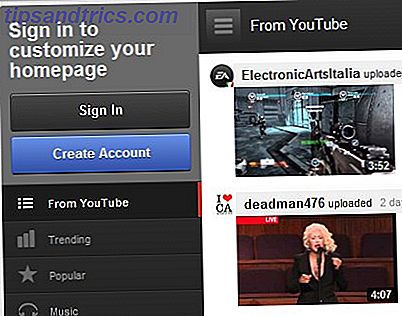
Creare un account è indolore. Quando non hai effettuato l'accesso, verrà visualizzato un grande pulsante blu "Crea account" nella parte superiore della barra laterale sinistra. Premerlo e verrai indirizzato alla pagina "Crea un nuovo account Google". Proprio così - per creare un account YouTube, devi creare un account Google. Cosa significa?
Bene, non avrai solo un account YouTube. Avrai anche un account Gmail. Se hai già un account Gmail, non è necessario registrarsi per YouTube. Puoi accedere a YouTube con il tuo login e password di Gmail.
E davvero, questo è tutto. Al momento della stesura di questo documento (inizio 2012), Google non richiede che i nuovi utenti si registrino per un account Google registrati con Google+. Avrai l'opzione e, una volta effettuato l'accesso a Gmail e ad altri servizi Google senza un account Google+, vedrai l'allettante opzione "You +" in agguato in vari elementi dell'interfaccia.
2.2 Get With The Channel
Quando YouTube è stato rilasciato per la prima volta, ha organizzato i video in base al tipo di contenuto più che altro. Poiché non c'erano molti video e il sito era destinato principalmente alla condivisione, questo ha funzionato abbastanza bene.
Ma il tempo cambia un sito e il suo pubblico. Dal momento che YouTube è diventata una sensazione di Internet, alcuni produttori di contenuti hanno iniziato a usarlo come piattaforma per lanciare i propri progetti creativi. Ciò ha comportato il predominio dei canali 5 La maggior parte dei canali sottoscritti su YouTube 5 canali più sottoscritti su YouTube Ulteriori informazioni. E oggi, a partire dall'ultima riprogettazione di YouTube, i canali sono i capisaldi del sito.
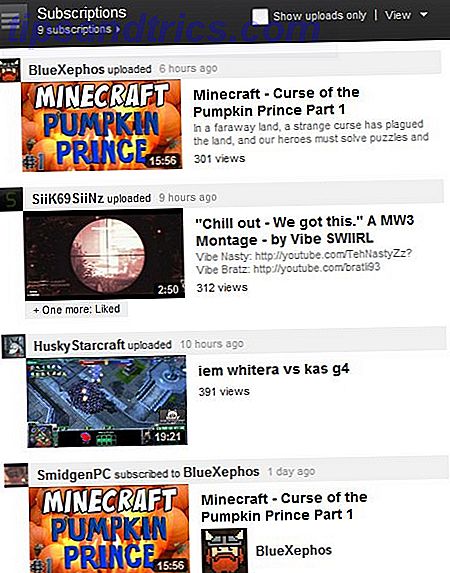
Se non hai familiarità con YouTube, la parola "canale" potrebbe essere fonte di confusione. I canali di YouTube non funzionano come un canale TV tradizionale. In effetti, un "canale" su YouTube non è altro che uno specifico account YouTube. Ad esempio, potresti abbonarti al canale di Motor Trend e così facendo ti iscrivi ai video caricati da quell'account. Ma non ti stai abbonando a una selezione generale di video relativi alle auto o persino a video relativi a Motor Trend. Ti stai semplicemente iscrivendo ai video caricati da Motor Trend.
Contenuto dei canali che hai sottoscritto 5 Canali più sottoscritti su YouTube 5 I canali più sottoscritti su YouTube Ulteriori informazioni saranno visualizzati sulla pagina principale di YouTube dopo aver effettuato l'accesso al tuo account. Se non si dispone di iscrizioni o se non si è effettuato l'accesso, verrà fornita una selezione generale di contenuti popolari e sponsorizzati. Questo contenuto può essere fastidiosamente casuale. Ciò significa che iscriversi ai canali è un requisito se desideri iniziare a restringere la selezione dei video a quelli pertinenti ai tuoi interessi.
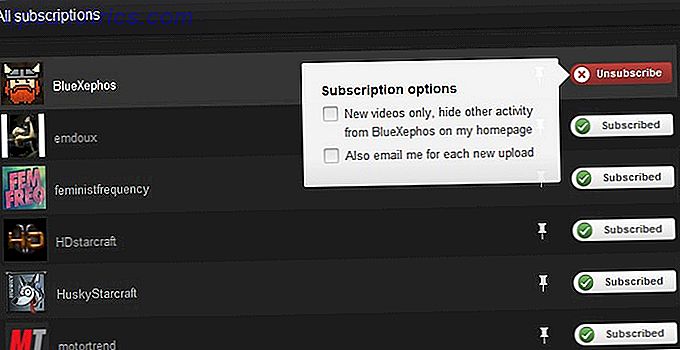
Quando ti iscrivi a un canale non vedi solo i loro video sulla pagina principale di YouTube. Inoltre, il nome e l'icona del canale vengono visualizzati nella barra laterale degli abbonamenti sul lato sinistro della pagina. Se ti sei abbonato a molti canali, non verranno tutti visualizzati, quindi dovrai fare clic su "Vedi tutto" per aprire un'interfaccia estesa a pagina intera. Puoi anche annullare l'iscrizione ai canali di questa pagina (in modo anti-intuitivo) facendo clic sul pulsante sottoscritto.
2.3 Ricerca di nuovi video
La riprogettazione incentrata sul canale di YouTube rende facile rimanere aggiornati sui contenuti che ami, ma nasconde anche categorie di video. Questo può rendere più difficile trovare nuovi contenuti quando vuoi semplicemente navigare nel Tube.
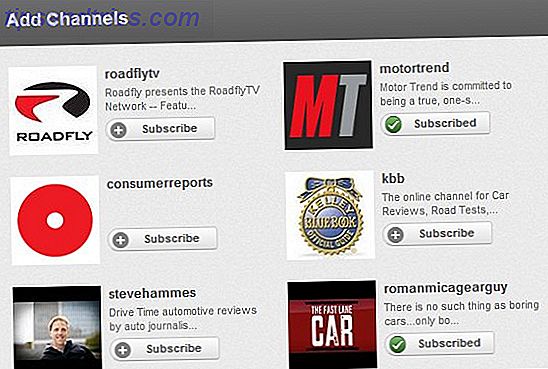
Ci sono modi semplici per trovare nuovi video, tuttavia. Il più semplice è probabilmente il grande pulsante "Aggiungi canali" che si trova nella parte superiore della barra laterale sinistra. Cliccando su questo ti presenteremo canali che hai già visitato frequentemente o che YouTube pensa che ti piacerà. C'è anche una sezione "canali suggeriti" che appare in basso nella barra laterale sinistra quando sei sulla pagina principale di YouTube. Questi canali suggeriti sono basati su quelli che hai già sottoscritto, quindi dovrebbero essere pertinenti ai tuoi interessi.
Ciò ti mantiene comunque in un loop limitato di canali, comunque. Se vuoi veramente cercare qualcosa di nuovo, devi controllare le sezioni elencate sotto "Da YouTube" nella barra laterale di sinistra. Qui troverai nuovi video di tendenza o già popolari. Troverai anche categorie vecchio stile (fai clic su "guarda tutto" nella sezione "Da YouTube"). YouTube ha cercato di oscurare le categorie dalla tua vista, ma sono ancora lì e puoi ancora sfogliarle.
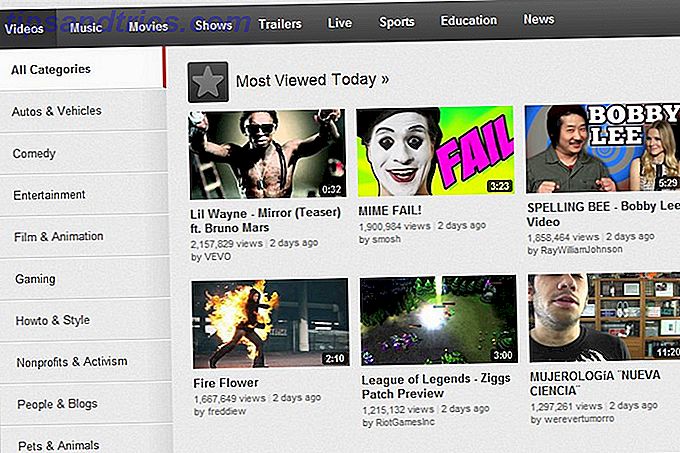
2.4 Mi piace, Non mi piace e Commenti
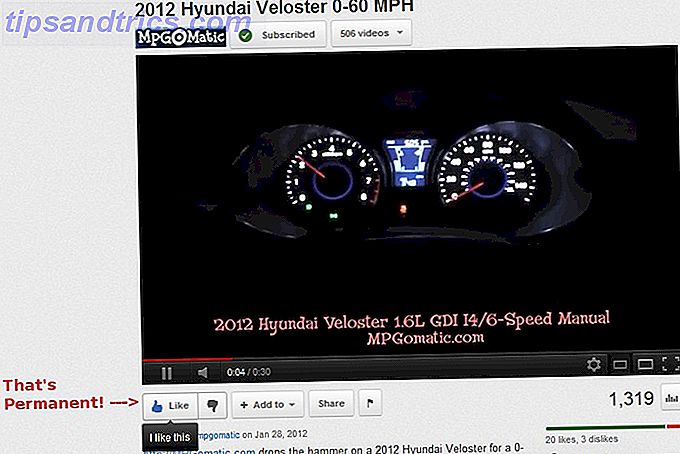
YouTube, a differenza di molti altri siti con funzionalità di social networking, consente esplicitamente agli utenti di apprezzare o non apprezzare un video. Questi voti semplici sono anonimi e persistenti. Se ti piace un video, YouTube ti fornirà automaticamente un link di condivisione.
Non puoi cambiare un Mi piace o Non mi piace I 10 video più amati di YouTube di tutti i tempi I 10 video di YouTube più sgraditi di tutti i tempi Con così tanti contenuti su YouTube, è sempre divertente guardare al meglio, o, in questo caso, peggio, video. Vediamo quali video di YouTube sono stati più odiati ... Leggi di più una volta che l'hai fatto: è permanente. Fare nuovamente clic sul pulsante Mi piace o Non mi piace non avrà alcun effetto: il tuo voto non verrà conteggiato più volte, ma non verrà nemmeno ritirato.
I commenti sono diversi Devi accedere con un account YouTube valido per lasciare un commento, quindi non sono mai anonimi. Tuttavia, puoi rimuovere un commento che hai fatto. Questo viene fatto posizionando il cursore sul commento e quindi aprendo il menu a discesa accanto al pulsante Condividi. Quindi fare clic su Rimuovi.
Puoi anche gradire o non gradire i commenti lasciati da altre persone. Proprio come i video Mi piace / Non mi piace, sono anonimi e persistenti. Non puoi rimuoverli o cambiare il tuo voto una volta che li hai fatti.
2.5 Modifica dell'interfaccia di YouTube con le estensioni del browser
Abbiamo coperto le basi della navigazione dei contenuti e dei commenti di YouTube. Ora parliamo di alcune cose che non sono così semplici.
Ufficialmente, l'interfaccia per YouTube è fondamentalmente scolpita nella pietra. Non c'è molto che tu possa fare. In modo non ufficiale, principalmente tramite le estensioni del browser, è possibile manipolarlo un po '. Passeremo attraverso il browser delle estensioni per browser.
Chrome YouTube Extensions
Opzioni di YouTube per Google Chrome: penso sia giusto chiamare l'app YouTube definitiva per Chrome. Una volta installato, puoi accedere a un menu Opzioni di YouTube attraverso l'estensione. Ciò consente di modificare la qualità di visualizzazione e le dimensioni di visualizzazione predefinite, forzare una connessione sicura e modificare il layout di YouTube stesso.
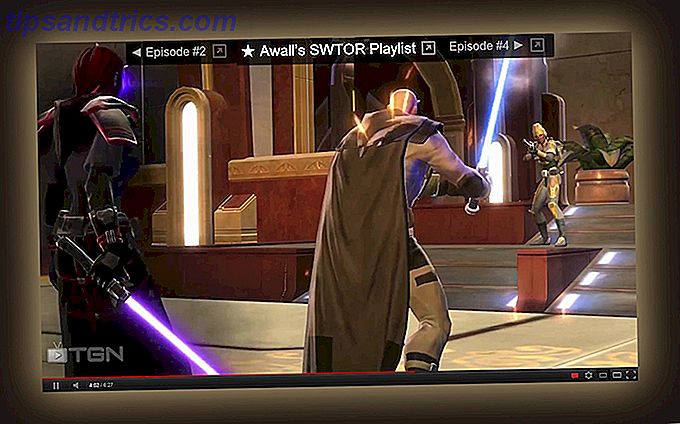
Azioni magiche per YouTube - Mentre le opzioni di YouTube riguardano solo la semplice personalizzazione, Magic Actions cerca di offrire un'esperienza completamente unica. Attenua il contenuto che circonda un video e ingrandisce il video stesso. Puoi personalizzare anche le tue preferenze. È davvero fantastico, in particolare quando si visualizzano video lunghi.
SmartVideo per YouTube - Un'altra esperienza YouTube personalizzata, questa ha opzioni che rendono la visualizzazione di YouTube più semplice se si dispone di una connessione molto lenta. Non mi piace l'aspetto di questa estensione tanto quanto gli altri qui, ma potresti trovarlo utile per il buffering migliorato da solo.
Firefox YouTube Extensions
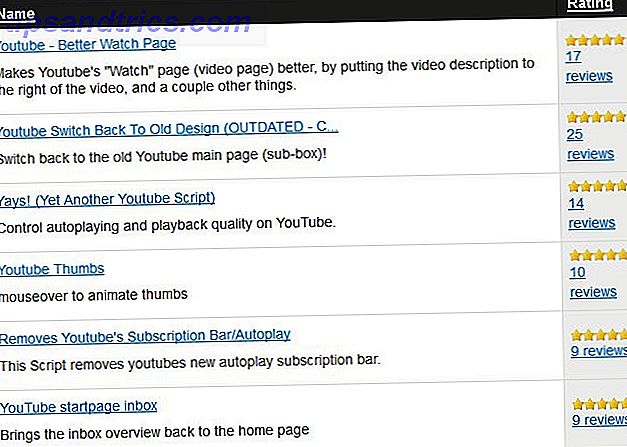
Azioni magiche per YouTube: identiche all'estensione di Chrome, più o meno, e buone per gli stessi motivi.
Greasemonkey - Questa è in realtà un'estensione per scopi generali che consente agli utenti di personalizzare le pagine inserendo il proprio codice JavaScript. Fortunatamente, i creatori dell'estensione dispongono di un database in cui gli utenti possono pubblicare le proprie personalizzazioni, quindi non è necessario conoscere JavaScript per utilizzare questa estensione. Esistono diverse popolari personalizzazioni di YouTube che possono modificare il sito, disabilitare alcune sezioni (inclusi gli annunci) ed eseguire altri elementi magici.
Estensioni di Internet Explorer
Oltre ai downloader video di YouTube, non ci sono estensioni IE valide per YouTube.
Estensioni di Opera
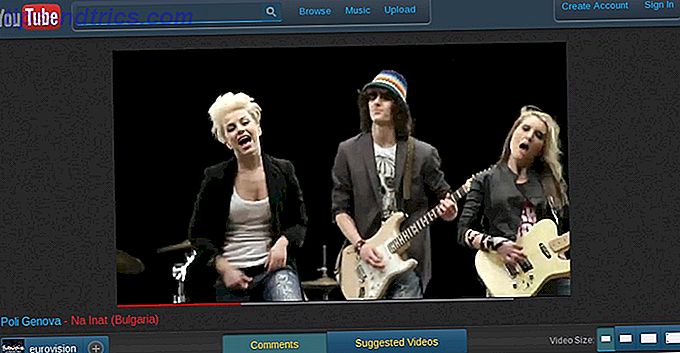
ExtendTube - La versione Opera della tua tipica estensione di personalizzazione YouTube, tranne che è particolarmente robusta. Puoi cambiare il modo in cui il sito appare, alterare la qualità e il contenuto dei video (ad esempio puoi aggiungere testi ai video musicali) ed è anche possibile personalizzare il sito di YouTube aggiungendo il tuo CSS e JavaScript, se questo è il tuo caso.
YouWatch: questa estensione semplifica la navigazione su YouTube tenendo traccia dei video che hai già guardato, consentendo il filtraggio avanzato delle ricerche e rendendo possibile aggiungere video a Speed Dial di Opera. È un must, anche se non ti dispiace l'aspetto predefinito di YouTube.
3. Altri modi di guardare
Quando è stato lanciato per la prima volta nel 2006, è possibile accedere a YouTube solo tramite un browser. Da allora - e in particolare negli ultimi due anni - l'impero di YouTube si è espanso. Ora puoi accedere ai contenuti in molti altri luoghi, e spesso lo fai senza sacrificare alcuna funzionalità (almeno come consumatore di contenuti).
Parliamo ora dei diversi modi in cui puoi guardare i contenuti di YouTube tramite browser, tramite un'app e anche senza una connessione Internet.
3.1 Opzioni video integrate
Un modo per guardare YouTube senza andare effettivamente su YouTube è tramite video incorporato Come aggiungere video di YouTube al tuo sito web con YouTube Player personalizzato Come aggiungere video di YouTube al tuo sito web con YouTube Player personalizzato Ulteriori informazioni. Probabilmente hai notato video incorporati in tutto il Web: puoi trovarli ovunque, da Facebook a blog e pagine web individuali.
Quando un video è incorporato, la persona che esegue l'incorporamento controlla come viene visualizzato il video, ma non ospita il contenuto. Esistono molti modi diversi per posizionare i contenuti di YouTube su una pagina Web, ma la maggior parte dei siti utilizza solo il codice incorporato di incorporamento. Puoi trovarlo su qualsiasi video facendo clic sul pulsante Condividi, quindi premere il pulsante Incorpora, quindi copiare e incollare il codice rivelato nell'HTML di una pagina o di un post del blog.
Sebbene il video incorporato di solito coinvolga tutto il video, ci sono alcuni modi per inserire solo una porzione di una clip. Questo è utile quando si incorporano video lunghi, che sono comuni ora che YouTube ha abolito i limiti di lunghezza del video. Per ulteriori informazioni, consulta il nostro articolo MakeUseOf sull'argomento 4 modi per incorporare facilmente parte di un video di YouTube 4 modi per incorporare facilmente parte di un video di YouTube Abbiamo condiviso alcuni utili suggerimenti relativi a YouTube finora. Qui ci sono 10 trucchi su YouTube URL da giocare, così come alcuni fastidi su YouTube e modi per sbarazzarsi di loro. Potresti ... Leggi altro.
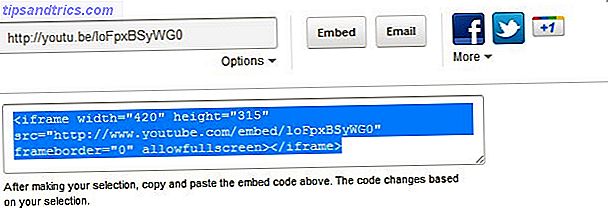
Le estensioni del browser che modificano il comportamento di YouTube, come quelle che ho elencato alla fine del capitolo 1, non hanno alcun impatto sul video incorporato. Queste estensioni funzionano cambiando il sito di YouTube tramite un codice personalizzato che viene automaticamente inserito in YouTube al momento del caricamento. Ma non possono inserire codice personalizzato in un video, quindi il video visualizzato dal sito principale non viene alterato.
3.2 YouTube sul cellulare
YouTube Mobile è disponibile tramite un'app preinstallata su dispositivi Android e iOS. Puoi anche visualizzare YouTube su Windows Mobile andando su m.youtube.com/app. Altri dispositivi dovranno accontentarsi del sito mobile standard che si trova su m.youtube.com. Ufficialmente il sito dovrebbe funzionare su telefoni Nokia S60 e BlackBerry, nonché su Android, iOS e Windows Mobile.
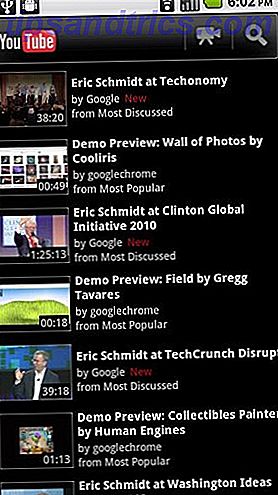
Sfortunatamente l'app ufficiale non è coerente tra i dispositivi. È diverso, non solo tra Android e iOS, ma anche tra telefoni Android e tablet Android. Ognuno ha la sua interfaccia unica che presumibilmente si adatta meglio a quel dispositivo. Il sito per dispositivi mobili di YouTube è coerente, tuttavia, e alcuni utenti iOS e Windows Mobile hanno segnalato migliore fortuna utilizzando il sito per dispositivi mobili rispetto alle app disponibili per le rispettive piattaforme. Suggerisco di provarlo e di vederlo da solo.
Se utilizzi un dispositivo mobile Android, puoi provare a guardare YouTube tramite un'app non ufficiale. Ce ne sono alcuni elencati su Android Market, ma quello che sembra essere il più amato è NextVid. La funzionalità del titolo di questa app è la facilità con cui è possibile utilizzare le playlist. Una volta visualizzata la playlist, puoi semplicemente scorrere avanti e indietro tra i video come desideri. Ma NextVid include anche un'interfaccia che rivaleggia con quella dell'app ufficiale di YouTube e consente ai video di continuare a giocare in background, che è una caratteristica che trovo piacevole (alcuni dei miei canali preferiti caricano i podcast audio su YouTube).
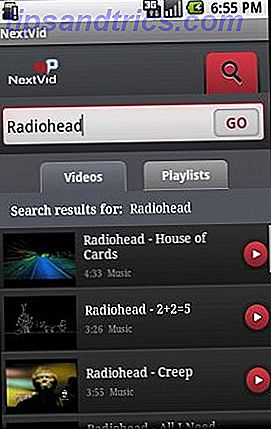
Per quanto riguarda altre piattaforme, mi dispiace, ma penso che tu sia sfortunato. Non sono a conoscenza di alcuna app YouTube non ufficiale di alta qualità per iOS o altre piattaforme.
3.3 YouTube per il tuo HTPC
I proprietari di Android hanno accesso a un'app chiamata YouTube Remote, che è gratuita ma non è installata per impostazione predefinita. YouTube Remote ti consente di utilizzare il tuo telefono Android come telecomando per guardare i contenuti su un desktop o un televisore abilitato a Internet. Questa app può essere un po 'problematica a volte, ma in genere ottiene il compito.
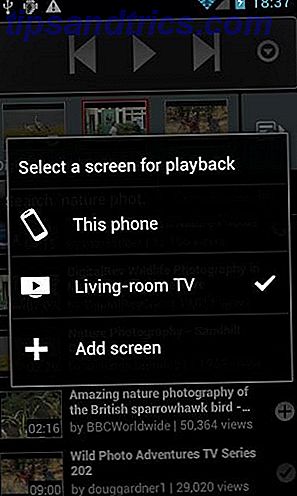
Tuttavia, YouTube non è accessibile solo tramite HTPC in questi giorni. Ci sono alcune altre app che possono essere usate per metterle sul tuo televisore su grande schermo.

Una scelta ovvia è Google TV. Tuttavia, Google TV Che cos'è Google TV e perché lo voglio? Che cos'è Google TV e perché lo voglio? Per saperne di più è ancora una piattaforma immatura (a mio parere) e l'acquisto di una nuova TV solo per accedere a YouTube è probabilmente irragionevole per la maggior parte delle persone che leggono questa guida. È possibile ottenere Google TV acquistando un lettore Blu-Ray Sony NSZ-GT1, ma questo costa ancora almeno $ 200 presso la maggior parte dei rivenditori. Quindi non è esattamente economico.
Un'altra opzione per l'accesso a YouTube è Boxee Box, che include un'app YouTube per impostazione predefinita. Boxee gestisce $ 170 su Amazon ed è fondamentalmente un HTPC completo con un'interfaccia personalizzata, quindi non è un cattivo affare. Tuttavia, l'app YouTube è di qualità discutibile. Non consiglio a nessuno di acquistare una Boxee Box solo per accedere a YouTube.
L'opzione più semplice - oltre a un normale HTPC - potrebbe essere //www.makeuseof.com/tag/xbox-360-dashboard-update-brings-ui-features-galore-news/. Microsoft ha recentemente aggiunto un'app YouTube e funziona abbastanza bene. Hai davvero bisogno di Kinect 5 Microsoft Xbox Hacks Kinect che ti faranno impazzire 5 Microsoft Xbox Hack Kinect che ti farà star male Leggi di più o la periferica della tastiera per ottenere il massimo da esso, tuttavia, perché la ricerca con il solo controllo è un grande dolore. È necessario disporre di Xbox Live (un abbonamento di $ 60 / anno) per utilizzare l'app YouTube.
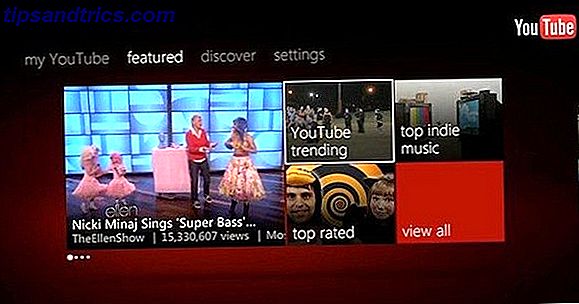
Nessuna di queste opzioni è in grado di eclissare completamente un normale HTPC che esegue Windows in cui la funzionalità è interessata, ma offre la stessa qualità video e un'interfaccia facile da usare.
3.4 Scaricare i tubi
YouTube è un servizio di streaming, ma ciò non significa che devi essere online per guardare i video di YouTube. Se hai lo strumento software giusto e la lungimiranza per scaricare video in anticipo, puoi guardare i video di YouTube offline quando vuoi.
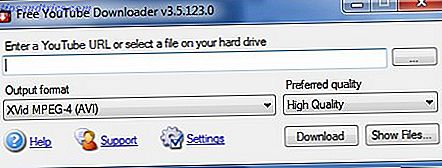
C'è un buffet di downloader di YouTube per Windows, e di solito funzionano allo stesso modo. La mia raccomandazione è Free YouTube Downloader. Basta selezionare alcune opzioni (come la qualità che si desidera scaricare), inserire l'URL del video e sei fuori! Il download di 1080p può richiedere un po 'di tempo e una buona quantità di spazio su disco, ma in genere puoi dimenticarti del downloader una volta che ha iniziato a funzionare. Se non ti piace, consulta il nostro articolo MakeUseOf sulle opzioni di download di YouTube 4 Modi rapidi per scaricare i video di YouTube Off The Net 4 Modi rapidi per scaricare i video di YouTube dalla rete Non hai una connessione stabile? Puoi comunque goderti i tuoi video preferiti di YouTube in alta qualità e in qualsiasi momento. Tutto quello che devi fare è scegliere uno degli strumenti qui sotto, scegliere il tuo formato ... Leggi di più - qui troverai più raccomandazioni.
I possessori di Mac e Linux possono invece utilizzare ClipGrab, che è un altro eccellente downloader di YouTube con una brillante interfaccia di ricerca. Mi piace davvero usarlo sul mio MacBook. [nota per l'editor: ho appena inviato un articolo sui downloader di YouTube per mac. Una volta pubblicato, dovrebbe essere inserito qui).
4. Caricamento e modifica
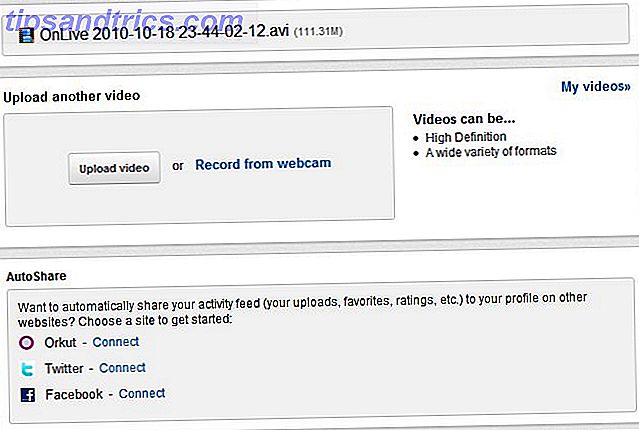
Il caricamento di video è facile. Fai clic sul link "carica" e verrai indirizzato al menu di caricamento. Da lì puoi trascinare i file nello spazio di caricamento, aprire un gestore di upload più grande per caricare più file o registrare nuovi video direttamente dalla tua webcam.
Una volta selezionato un video da caricare, verrai indirizzato a uno schermo che ti offre alcune opzioni di caricamento. La maggior parte è auto-esplicativa, ma ci sono un paio di aree che richiedono la tua attenzione. La maggior parte non è complessa, quindi passeremo rapidamente in rassegna.
Titolo: il titolo che verrà allegato al tuo video. Ovviamente, dovrebbe essere descrittivo e accurato. I titoli imprecisi sono un ottimo modo per attirare antipatie e commenti negativi.
Descrizione: un po 'di testo allegato sotto il tuo video. Questo è un buon posto per aggiungere crediti o link, sebbene sia possibile aggiungerli tramite annotazioni o nel video stesso.
Tag: parole e frasi che descrivono il tuo video. Possono aiutare gli altri a inciampare nella tua clip.
Categoria: questo menu a discesa fornisce tutte le categorie su YouTube in modo da poter scegliere quello che meglio si adatta al tuo video.
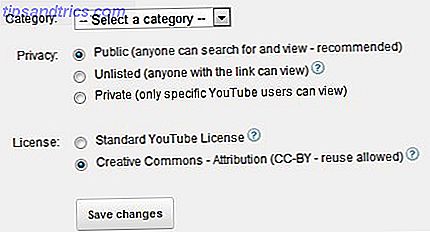
La privacy è una delle maggiori preoccupazioni. Per impostazione predefinita, i video di YouTube sono pubblici. Ma hai la possibilità di selezionare Non elencato o Privato. La differenza è che con Unlisted, chiunque può visualizzare il video, ma solo se hanno lo specifico link YouTube. Con Privato, nessuno può visualizzare il video a meno che non abbia ricevuto un permesso specifico da parte tua, indipendentemente dal fatto che abbia o meno il collegamento.
La licenza è un'altra area da considerare. Google ha ora una licenza normale e una licenza Creative Commons 3 Suggerimenti per ottenere di più da Creative Commons 3 Suggerimenti per ottenere di più dai Creative Commons Leggi di più. Se selezioni Creative Commons, concedi agli altri il permesso di "copiare, distribuire e creare opere derivate dal tuo video" se ti viene dato un credito. Il tuo video verrà automaticamente visualizzato nella sezione Creative Commons di YouTube Video Editor. L'aspetto positivo è che chiunque usi una clip del tuo video ti dà automaticamente credito al di sotto del loro video, il che potrebbe aiutarti a migliorare il tuo pubblico.
4.1 Modifica dei video in YouTube
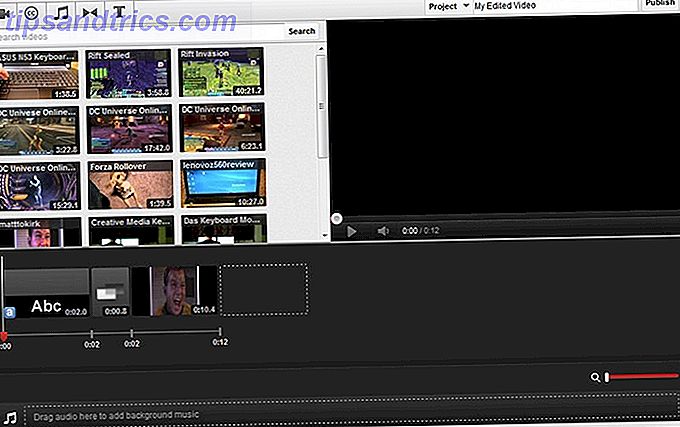
YouTube non ti consente solo di caricare video. Puoi anche modificarli utilizzando un editor video basato su browser Come utilizzare il nuovo editor di video di YouTube Come utilizzare il nuovo editor di video di YouTube Ulteriori informazioni. Per accedervi è sufficiente visitare la Gestione video, quindi fare clic sull'opzione Editor video nella parte superiore della pagina.
Una volta che l'editor video è aperto vedrai i video clip caricati mostrati in anteprima. Queste miniature possono essere visualizzate facendo clic su di esse, oppure puoi trascinarle nella timeline del video sotto la visualizzazione miniatura. Facendo questo con più clip puoi combinarli, creando un singolo filmato più lungo da più brevi.
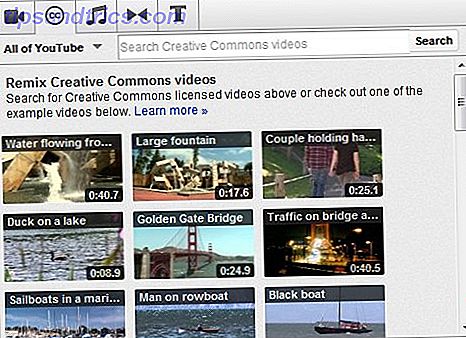
Se si desidera aggiungere effetti a una o più clip, è necessario utilizzare le schede nella parte superiore dell'editor. Sono, da sinistra a destra: Creative Commons, Music, Transitions e Text.
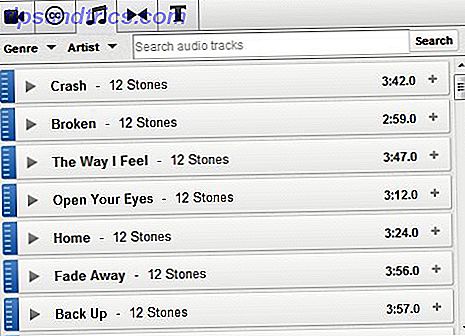
Creative Commons è dove troverai i video che le persone hanno reso disponibili con la licenza di cui abbiamo parlato in precedenza. Ci sono migliaia di video disponibili, quindi dovrai usare la funzione di ricerca per trovare quelli che ritieni rilevanti. È quindi possibile unire loro nel tuo video trascinando la miniatura del video che desideri nella timeline del video.
Il prossimo è Musica. Qui è dove troverai le clip audio che puoi trascinare nella sezione audio della timeline del video. Tutta la musica disponibile in questa sezione è gratuita per tutti i tuoi video, e ce ne sono molti (anche se la maggior parte è piuttosto terribile, per essere sinceri).
Oltre a questo troverai Transitions, che è rappresentato da un'icona che sembra un papillon. Una transizione è un effetto che puoi posizionare tra due clip video che hai unito insieme per appianare la transizione tra loro. Questi vengono posizionati trascinandoli tra i clip nella timeline del video. La selezione della transizione di YouTube è limitata, ma funzionerà abbastanza bene se stai caricando solo alcune clip della vacanza in famiglia.
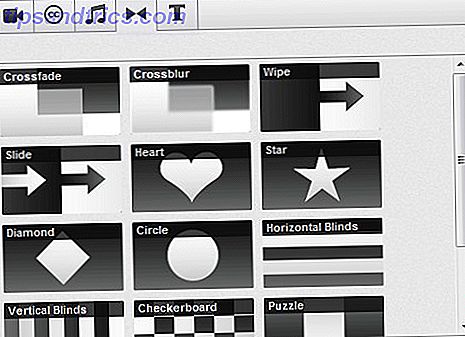
Infine, abbiamo il testo, che è auto-esplicativo. Puoi trascinare il testo nella timeline del tuo video per visualizzare il messaggio che desideri.
La posizione di tutti i video clip, i testi e gli effetti che inserirai in un video può essere manipolata utilizzando la timeline del video tramite il trascinamento della selezione. Vuoi che il testo appaia alla fine del tuo video anziché all'inizio? Quindi trascinalo lì.
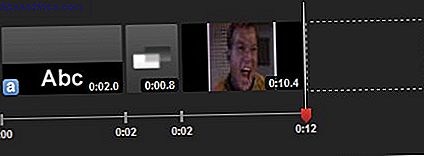
Non è possibile avere clip, testo o effetti che si sovrappongono l'un l'altro. Ciò significa che non è possibile posizionare un elemento di testo sopra un clip video. Se desideri aggiungere del testo a una clip, devi passarci sopra con il mouse e quindi fare clic sull'icona "a" in minuscolo. Passare con il mouse su un video ti offre anche altre opzioni, come luminosità e contrasto. Puoi persino ruotare la clip con incrementi di 90 gradi.
4.2 Modifica oltre l'editor
L'Editor video di YouTube non è in effetti l'unico posto in cui puoi modificare i tuoi video. So che non ha molto senso. Ma è così che funziona.
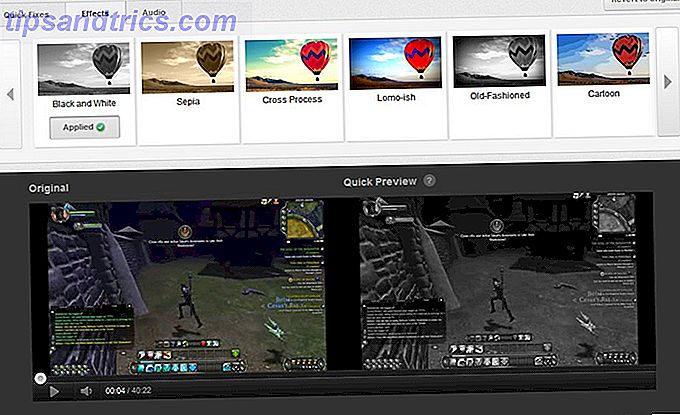
Se vai in Gestione video, troverai un pulsante Modifica oltre ai video caricati. Questo non ti porta all'Editor video. Invece ti porta in un'area separata in cui puoi cambiare le informazioni del video. È inoltre possibile aggiungere miglioramenti, annotazioni e didascalie. L'area Info e impostazioni comprende le stesse informazioni di base che inserisci quando carichi il tuo video per la prima volta e ne abbiamo già parlato all'inizio di questo capitolo. Quindi andiamo avanti.
I miglioramenti sono correzioni ed effetti che possono cambiare l'aspetto del tuo video. È possibile modificare luminosità, contrasto, saturazione del colore e temperatura del colore. È possibile ritagliare il video e utilizzare una funzione di stabilizzazione per ridurre le vibrazioni della fotocamera. È possibile aggiungere effetti video per modificare l'aspetto del video o aggiungere clip musicali per l'ambiente. Sì, i clip sono gli stessi di quelli disponibili nell'editor video - ma c'è una sezione "tracce raccomandate" a portata di mano, qualcosa che non trovi nell'editor.
Nella sezione Annotazioni troverai gli strumenti che ti consentono di posizionare il testo su un video. A differenza del testo che è possibile aggiungere nell'editor, le annotazioni possono essere inserite direttamente nella clip in qualsiasi punto e possono contenere collegamenti ad altri video. Le annotazioni possono essere spostate sul tuo video tramite drag-and-drop, mentre la vista timeline in basso ti consente di decidere per quanto tempo viene visualizzata un'annotazione.
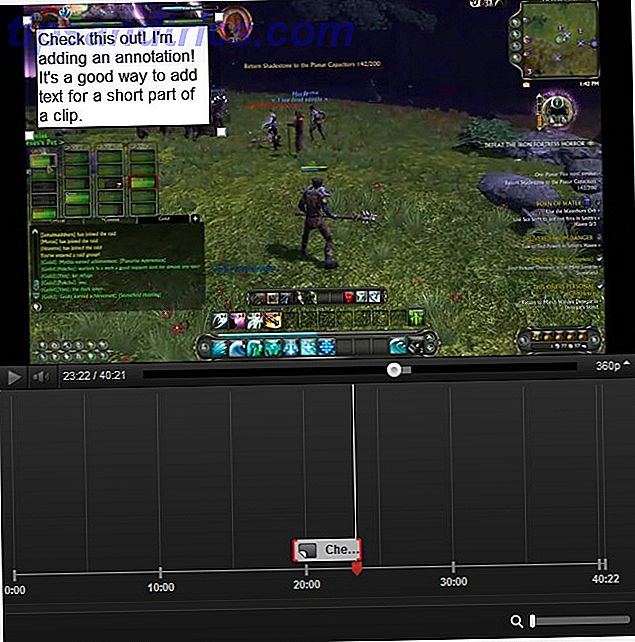
Per ultimo abbiamo le didascalie, una caratteristica che la maggior parte delle persone probabilmente non scherza. Le didascalie sono proprio come le didascalie che vedi quando guardi un televisore con didascalie. Servono per aiutare le persone con disabilità a guardare il tuo video. Per la maggior parte degli utenti occasionali di YouTube, questa non è una caratteristica che ha molto peso, ma se stai cercando di diventare un vero professionista, dovresti prenderlo in considerazione. Esistono alcuni strumenti che possono semplificare la creazione di didascalie, ad esempio Easy YouTube Caption Creator.
5. Annunci e analisi
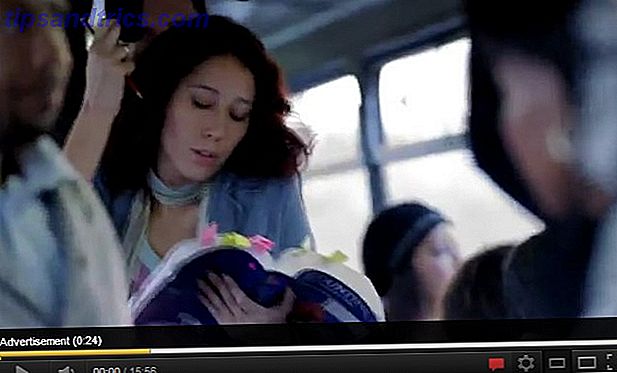
Per la maggior parte delle persone, YouTube è solo per calci. È il posto in cui hanno quel video "seduti sul water". È il posto in cui i video dei gattini non finiscono mai. Ed è il posto in cui a volte è divertente iniziare a guardare video completamente casuali, solo per trovare qualche gemma assurda con 300 visualizzazioni.
Ma non è vero per tutti. Poiché YouTube offre pubblicità, è possibile guadagnare denaro dai tuoi video. Alcune persone - alcune rare - sembrano guadagnarsi da vivere con i loro exploit di YouTube. Molti altri usano YouTube come piattaforma promozionale, diffondendo la voce su se stessi o sulla propria attività.
Dovrei prima offrire un disclaimer qui. Se vuoi fare bene su YouTube, il primo passo è quello di realizzare video fantastici. Se i tuoi video non sono buoni, nessuna conoscenza dell'analisi o della promozione può aiutarti. Ma se credi di avere le capacità, questo capitolo può aiutarti a capire i dettagli tecnici.
5.1 Applicare pubblicità
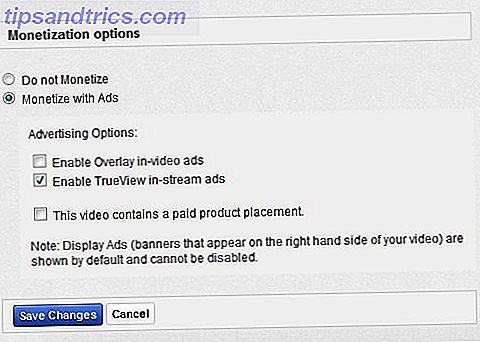
Come probabilmente già sai, YouTube consente ai produttori di contenuti di guadagnare con il loro lavoro attraverso la pubblicità. Questi annunci possono apparire all'inizio o durante un video.
YouTube è piuttosto severo riguardo ai tipi di video idonei, comunque. Troverai un elenco completo di termini su YouTube, ma si riducono a questo: puoi fare soldi solo con contenuti completamente originali.
Se i tuoi contenuti sono originali, puoi iniziare il processo di inserimento degli annunci aprendo Impostazioni e quindi navigando nella sezione Monetizzazione. Avrai bisogno di un account AdSense valido - se non ne hai uno, devi avviarne uno. Una volta effettuato l'accesso, saranno necessarie fino a 48 ore per collegare il tuo account AdSense al tuo account YouTube. Quindi puoi iniziare a fare pubblicità.
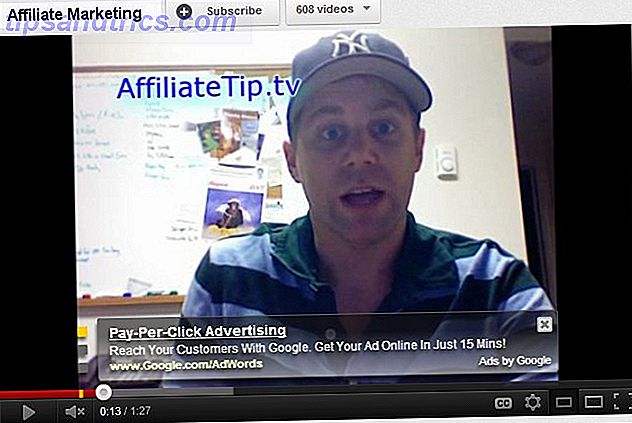
Per fare pubblicità, vai a Gestione video e poi fai clic sul pulsante Modifica accanto a un video. Una nuova opzione apparirà sullo schermo risultante: Monetizza. Vai lì, quindi fai clic sul pulsante di opzione "Monetizza con annunci". Dopo averlo fatto, vedrai alcune opzioni. Raggiungi la stessa area facendo clic sul link Monetizza sopra un video che hai caricato.
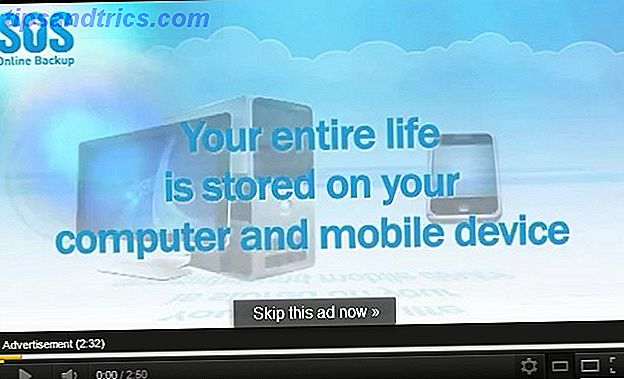
Il primo sono gli annunci Overlay. Queste pubblicità appaiono sul tuo video, durante il video, e ne oscurano una piccola parte. Possono essere cliccati dagli spettatori (che si traducono in entrate per te) o possono essere eccitati dagli spettatori. Sono una soluzione semplice e una buona scelta per i video più brevi.
L'altra scelta sono gli annunci TrueView, disponibili nei formati InStream e InSlate. Instream posiziona un annuncio all'inizio del tuo video che può essere saltato dall'utente dopo 5 secondi. InSlate consente di suddividere i video lunghi con altri annunci: la versione di YouTube di un'interruzione pubblicitaria. Entrambi possono essere efficaci con video più lunghi, ma lo spettatore deve scegliere di guardare l'intero annuncio per essere pagato. Inoltre, InSlate è attualmente un programma pilota: sembra essere disponibile solo per i canali consolidati ad alto volume.
Il resto delle opzioni qui ruotano attorno assicurandoti di avere i diritti per trarre profitto dal tuo video. Puoi includere posizionamenti di prodotti nel tuo video, ma devi prima dichiararlo. Devi inoltre dichiarare se il tuo video include qualsiasi forma di media a cui altri utenti potrebbero essere titolari dei diritti e, in tal caso, devi spiegare perché sei autorizzato a utilizzarlo. In altre parole, non è possibile inserire una clip da un programma TV o utilizzare una traccia musicale da una band famosa a meno che non si possa dimostrare di avere il permesso.
YouTube è severo a questo proposito e si spingeranno fino al punto di rimuovere completamente il tuo video se un'indagine sul tuo video rivela che include i contenuti multimediali di cui non detieni i diritti.
5.2 Comprensione di Analytics
YouTube fornisce una grande quantità di informazioni sui tuoi video. Puoi vedere non solo quante persone hanno guardato il tuo video, ma anche da dove provengono, come stanno raggiungendo il tuo video e altro ancora. Queste informazioni possono aiutarti a pianificare i contenuti futuri.
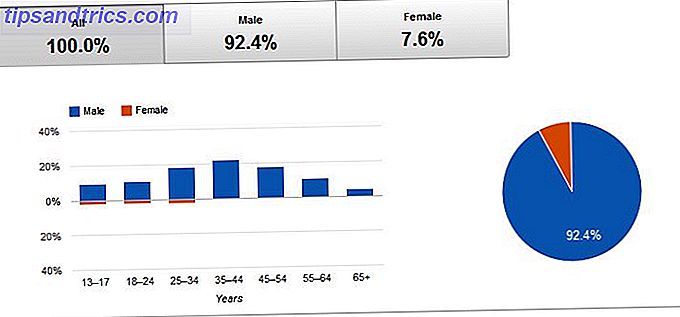
L'analisi di base può essere trovata sotto i video su YouTube, ma se vuoi accedere a tutte le informazioni possibili, apri Gestione video. Sul lato destro di ogni video elencato vedrai un riepilogo delle statistiche. Fai clic su questo e aprirai il rapporto completo di analisi a partire da Panoramica.
La panoramica fa quello che dice. Fornisce informazioni generali come il numero di persone che hanno visualizzato il nostro video negli ultimi 30 giorni, Mi piace / Non mi piace, ecc. Sulla sinistra, troverete rapporti più specifici. Esaminiamo alcuni dei più importanti.
I dati demografici sono dove troverai informazioni su chi sta visualizzando il tuo video. Questo include il loro sesso, età e posizione. Per impostazione predefinita, questa vista mostra solo gli ultimi 30 giorni, quindi puoi estenderla verso l'esterno per ampliare la tua prospettiva. Capire il tuo pubblico è importante, quindi probabilmente dedicherai una buona quantità di tempo a esaminare i dati demografici dei tuoi contenuti.
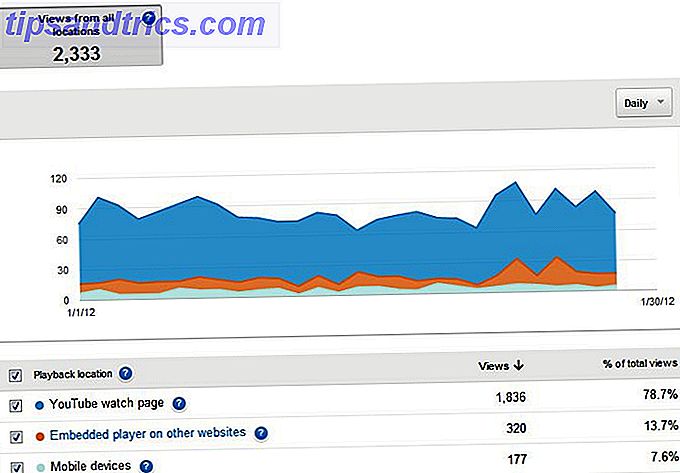
Le posizioni di riproduzione forniscono informazioni su dove le persone visualizzano il tuo video: il sito di YouTube o altrove. Se promuovi i tuoi video su un sito separato, come ad esempio un blog personale, le informazioni qui possono aiutarti a determinare l'efficacia di altre fonti di visualizzazione rispetto a YouTube stesso. Quest'area mostra anche l'utilizzo dei dispositivi mobili, che può aiutarti a determinare come formattare i tuoi video.
Avanti abbiamo le sorgenti di traffico. Questo ti dice da dove vengono le persone che visualizzano i tuoi video. Puoi vedere quante persone provengono da Ricerca Google, da siti esterni e altro ancora. Se stai cercando di coinvolgere i tuoi video su parole chiave popolari, le informazioni qui possono essere utili per determinare quanto successo hanno avuto i tuoi tentativi.
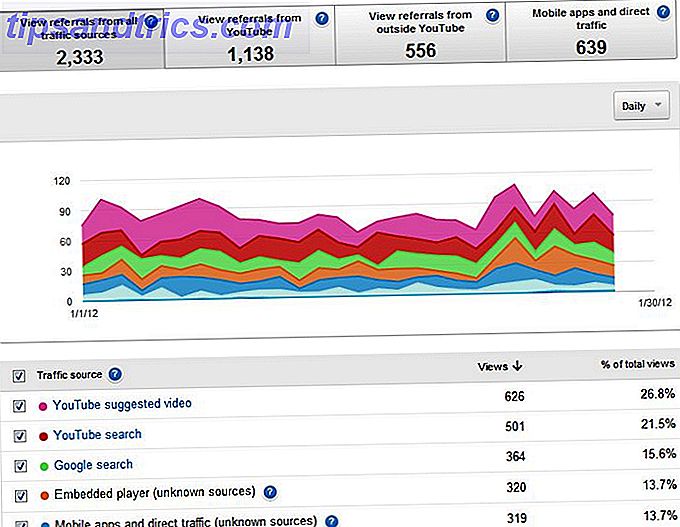
Di seguito è riportato Retention del pubblico, un'altra metrica utile. Questo fornisce un grafico che mostra quante persone visualizzano il tuo video in un punto specifico nella timeline del video. Ad esempio, potresti scoprire che le persone abbandonano il tuo video in un punto specifico a metà. Questa informazione può aiutarti a cercare un motivo particolare per cui le persone potrebbero andarsene. YouTube è anche abbastanza gentile da fornire parametri assoluti e relativi. "Absolute" indica quante persone restano in percentuale, mentre "relativo" mostra il rendimento del tuo video rispetto ad altri video.
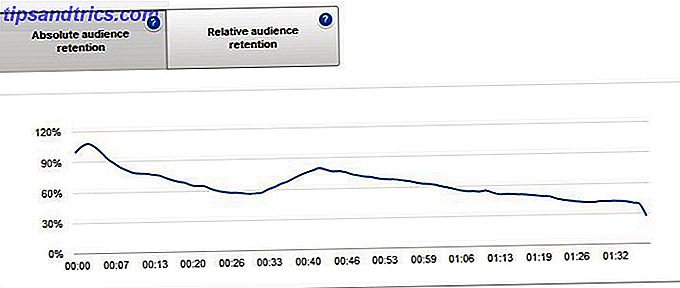
Il resto delle categorie, sebbene sia ancora utile, mantiene semplicemente le schede sull'attività video. Ti permettono di vedere quando sono stati fatti i commenti, quante persone hanno elencato il tuo video come preferito e altro ancora. Sono tutte informazioni utili, ma non così applicabili come le aree che ho già descritto.
Non è necessario essere ossessionati dall'analisi per avere successo, ma è una buona idea controllare i tuoi video almeno una volta al mese. Dare un'occhiata a Audience Retention può esporre un problema di cui non eri a conoscenza, mentre Demographics può aiutarti a decidere come scegliere come target i contenuti futuri. Questa informazione è resa disponibile gratuitamente, quindi puoi anche usarla.
5.3 Costruire un canale
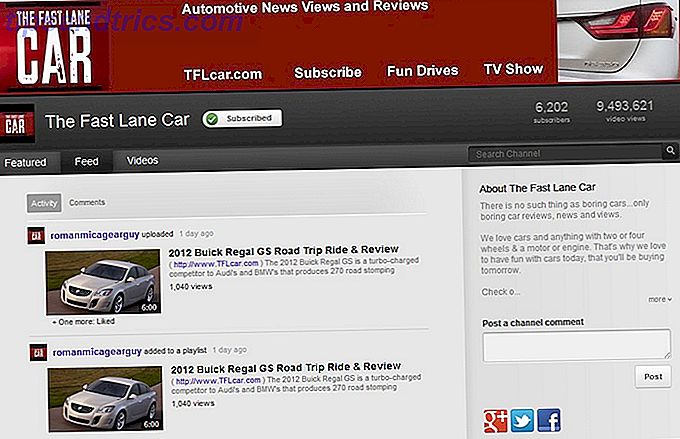
Tutti i video che carichi sono considerati parte del tuo canale personale. Come menzionato nel Capitolo 2, i canali sono il componente base di YouTube. Quando una persona visita il tuo canale, vede i tuoi contenuti nel modo in cui desideri vengano presentati.
Puoi modificare l'aspetto del tuo canale facendo clic sul pulsante "Modifica canale" nell'angolo in alto a destra del tuo canale (verrà visualizzato solo se hai effettuato l'accesso). Hai la possibilità di aggiungere uno sfondo e un avatar. Il mio consiglio? Non andare troppo stravagante con questo. Sfondi bizzarri sono una svolta definitiva e possono distrarre dai tuoi video. Una persona che visita il tuo canale potrebbe finire a guardare diversi video dalla stessa pagina canale, quindi non dare loro un motivo per andarsene.
Un'altra importante modifica del layout è disponibile nella sezione Scheda in primo piano. Qui puoi cambiare l'aspetto fondamentale del tuo canale. I layout di Creator e Blogger sono probabilmente i migliori per le persone che cercano di fornire contenuti ai visitatori nuovi o di ritorno, poiché entrambi si concentrano su nuovi video e / o su playlist e preferiti. Il layout di rete è molto diverso: viene mostrato solo il tuo video in primo piano, mentre il resto del contenuto sul tuo canale viene effettivamente fornito attraverso altri canali selezionati. Tutto, come ci si potrebbe aspettare, combina un po 'da ogni layout.
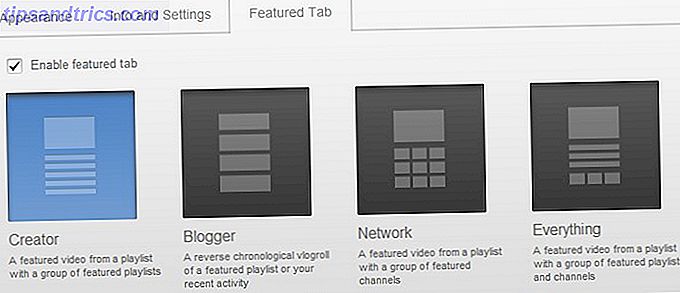
A mio parere, coloro che cercano di costruire un canale su cui gli altri torneranno spesso sono i migliori con i layout di Creator e Blogger. Il creatore è una buona scelta se tendi a concentrarti su alcune diverse categorie specifiche di contenuti. Puoi raggrupparli in playlist, quindi pubblicarli sul tuo canale, fornendo ai visitatori un modo semplice per trovare il contenuto che desiderano. Il layout di Blogger è migliore per gli utenti che si concentrano solo su un argomento o che non si concentrano su alcun argomento specifico.
6. Conclusione
Spero che questa guida abbia incluso suggerimenti di YouTube che ti aiuteranno a visualizzare e creare contenuti su YouTube. La popolarità del sito sembra crescere solo ogni giorno che passa, e sebbene siano passati anni dalla sua creazione, non ci sarà ancora un vero sfidante. YouTube diventerà la destinazione più popolare del Web per i contenuti video nel prossimo futuro.
Se hai domande, ti consiglio di dare un'occhiata a MakeUseOf Answers. Answers fornisce ai lettori un posto dove porre domande alle quali poi hanno risposto sia i contributori che gli altri lettori. Non c'è posto migliore dove andare se hai una domanda che non è già stata risolta da uno dei nostri numerosi articoli.
A proposito, questa guida non deve essere la fine del tuo viaggio su YouTube. Abbiamo molti altri contenuti che probabilmente troverai utili. Questa lettura aggiuntiva tocca argomenti che vanno oltre lo scopo di questa guida ma sono comunque correlati a YouTube.
• 2 strumenti per caricare il testo accanto ai clip musicali su YouTube 2 Strumenti per caricare i testi accanto ai clip musicali su YouTube [Chrome] 2 strumenti per caricare i testi accanto ai clip musicali su YouTube [Chrome] Ti piace guardare i clip musicali su Youtube? Sempre più pop star e gruppi hanno creato canali YouTube ufficiali dove puoi trovare i loro ultimi clip musicali. Se ami ascoltare la musica, ... Leggi di più
• 3 diversi modi per controllare il volume dei video di YouTube 3 diversi modi per controllare il volume dei video di YouTube 3 diversi modi per controllare il volume dei video di YouTube Esistono modi per disattivare rapidamente l'audio (o impedire la riproduzione automatica del flash) in diversi browser. Questa settimana seguiremo alcuni suggerimenti più interessanti su come ottenere un maggiore controllo sul volume dei video di YouTube (Google ... Continua a leggere
• 3 strumenti di YouTube per creare un'esperienza facile e snella 3 strumenti di YouTube per creare un'esperienza TV easy-lean-back 3 Strumenti YouTube per creare un'esperienza TV semplice e rilassante Leggi di più
• 4 fastidi comuni di YouTube - E come sbarazzarsi di loro 4 fastidi comuni di YouTube e come sbarazzarsi di loro con i programmi degli utenti 4 fastidi comuni su YouTube e come sbarazzarsi di loro con gli usercripts Ulteriori informazioni
• 4 modi rapidi per scaricare i video di YouTube Off The Net 4 modi rapidi per scaricare i video di YouTube Off The Net 4 modi veloci per scaricare i video di YouTube Off The Net Non hai una connessione stabile? Puoi comunque goderti i tuoi video preferiti di YouTube in alta qualità e in qualsiasi momento. Tutto quello che devi fare è scegliere uno degli strumenti qui sotto, scegliere il tuo formato ... Leggi di più
• 4 modi per incorporare facilmente una parte di un video di YouTube 4 modi per incorporare facilmente parte di un video di YouTube 4 modi per incorporare facilmente parte di un video di YouTube Abbiamo già condiviso alcuni utili suggerimenti relativi a YouTube. Qui ci sono 10 trucchi su YouTube URL da giocare, così come alcuni fastidi su YouTube e modi per sbarazzarsi di loro. Potresti ... Leggi altro
• 8 soluzioni per registrare video di YouTube e guardarli di nuovo 8 soluzioni per registrare video di YouTube e guardarli di nuovo 8 soluzioni per registrare video di YouTube e guardarli di nuovo Potrebbe essere un tutorial di Photoshop da una parte e Rebecca Black dall'altra, ma non dovresti essere timido ad ammettere che ci sono stati momenti in cui hai collegato un video di YouTube e guardato ... Leggi altro
• 10 cose più interessanti che puoi fare con YouTube 10 cose più interessanti che puoi fare con i video di YouTube 10 cose più interessanti che puoi fare con i video di YouTube Mentre YouTube rimane un punto fermo per la visualizzazione di video clip, ci sono un certo numero di altre cose che puoi fare con esso. Ecco 10 hack di YouTube che renderanno ancora più piacevole la tua esperienza di visualizzazione ... Leggi di più
• Converti facilmente i video di YouTube in animazioni GIF online Converti facilmente i video di YouTube in animazioni GIF online Converti facilmente i video di YouTube in animazioni GIF online Spesso ci sono momenti in cui desideri trasformare un video in un file GIF. Forse vuoi passare una breve clip in ufficio senza far sparare a nessuno per aver guardato su YouTube .... Per saperne di più
• Come aggiungere video di YouTube al tuo sito web con YouTube Player personalizzato Come aggiungere video di YouTube al tuo sito web con YouTube Player personalizzato Come aggiungere video di YouTube al tuo sito web con YouTube Player personalizzato Ulteriori informazioni
• Come scoprire quali siti hanno integrato i tuoi video di YouTube Come scoprire quali siti hanno integrato i tuoi video di YouTube Come scoprire quali siti hanno integrato i tuoi video di YouTube Ulteriori informazioni
• Come utilizzare il nuovo editor di video di YouTube Come utilizzare il nuovo editor di video di YouTube Come utilizzare il nuovo editor di video di YouTube Ulteriori informazioni
Guida pubblicata: febbraio 2012



